Cách xem lại mật khẩu các mạng Wi_kèo bong da tv
Tương tự các hệ điều hành khác,áchxemlạimậtkhẩucácmạkèo bong da tv mỗi khi bạn kết nối với một mạng Wi-Fi trên Android 10, nó sẽ lưu lại mật khẩu của mạng Wi-Fi đó. Việc này giúp bạn kết nối mạng Wi-Fi nhanh hơn ở những lần sau. Ở các phiên bản Android cũ, nếu muốn xem mật khẩu đã lưu, bạn phải root thiết bị. Đây là việc các hãng sản xuất smartphone không khuyến khích vì nó tiềm ẩn nhiều rủi ro ở cả phần cứng lẫn phần mềm.
 |
Với Android 10, mọi thứ đã khác. Phiên bản hệ điều hành mới nhất đến từ Google cho phép người dùng xem lại mật khẩu của các mạng Wi-Fi đã lưu, không cần root thiết bị. Đặc biệt, người dùng có thể thực hiện việc này ngay từ trình đơn cài đặt của Android 10, không cần cài đặt ứng dụng bên thứ ba.
Sau đây là hướng dẫn chi tiết cách xem lại mật khẩu các mạng Wi-Fi đã lưu trên Android 10.
Đầu tiên, bạn mở trình đơn Settings (Cài đặt), sau đó chọn Network & Internet (Mạng và Internet).
Tiếp theo, bạn chọn tùy chọn Wi-Fi, sau đó di chuyển xuống gần dưới cùng của trang và chọn tùy chọn Saved passwords (Mạng đã lưu).
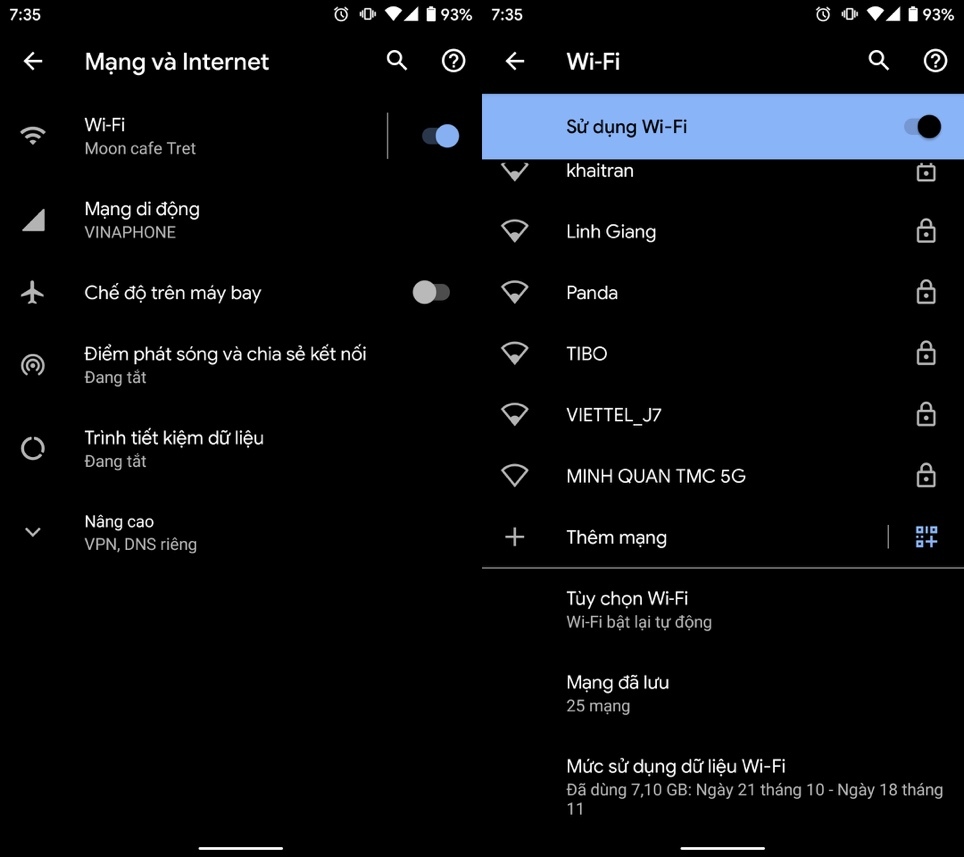 |
Android 10 sẽ hiển thị danh sách tất cả các mạng Wi-Fi nó đã lưu, hãy chọn mạng Wi-Fi bất kỳ bạn muốn xem mật khẩu. Bấm nút Share (Chia sẻ) nằm ở phía bên phải của màn hình.
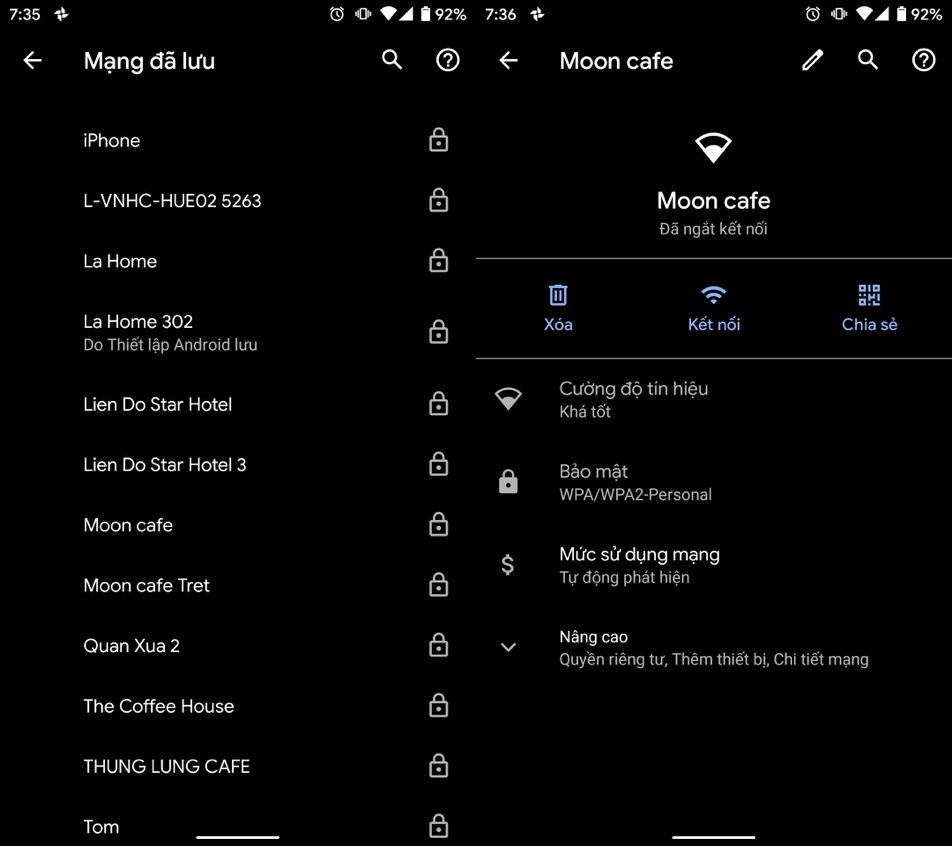 |
Android 10 sẽ yêu cầu bạn xác thực bằng Touch ID, Face ID, mã PIN hoặc mật khẩu. Nếu xác thực thành công, bạn sẽ thấy mã QR chứa tên mạng Wi-Fi (hay còn gọi là SSID) và mật khẩu tương ứng.
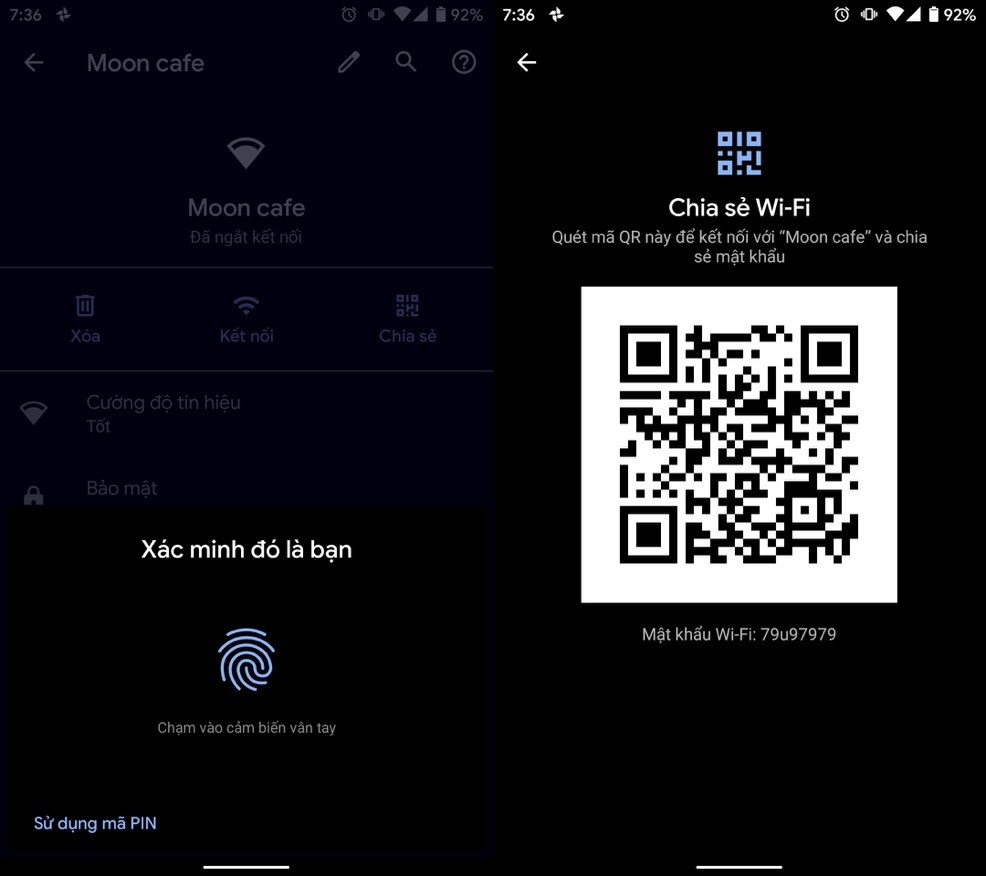 |
Bạn có thể dùng điện thoại khác và quét mã QR này để kết nối Wi-Fi hoặc nhập mật khẩu nằm ở bên dưới mã QR.
Ca Tiếu (theo Gadget Hacks)
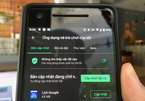
Cách cập nhật tất cả ứng dụng trên Android 10 lên phiên bản mới nhất
Để cập nhật tất cả các ứng dụng trên Android 10 lên phiên bản mới nhất một cách nhanh nhất, bạn hãy thực hiện theo hướng dẫn sau.